- แฮนเดิลไม่ถูกต้อง ความผิดพลาดส่งผลต่อ Windows 10ผู้ใช้ เมื่อพวกเขาพยายามเข้าสู่ระบบคอมพิวเตอร์
- สาเหตุหลักของสิ่งนี้ ผิดพลาด เป็นคนล่าสุด Windows 10อัปเดต หรือบางระบบ ไฟล์ ได้รับความเสียหายหรือเสียหาย
- สำหรับข้อมูลเพิ่มเติมเกี่ยวกับระบบปฏิบัติการที่ได้รับความนิยมมากที่สุด ให้สำรวจ ส่วน Windows 10.
- เนื่องจากการซ่อมแซมพีซีของคุณเป็นสิ่งสำคัญที่สุด โปรดไปที่ Tech Troubleshooting Hub สำหรับโซลูชั่น
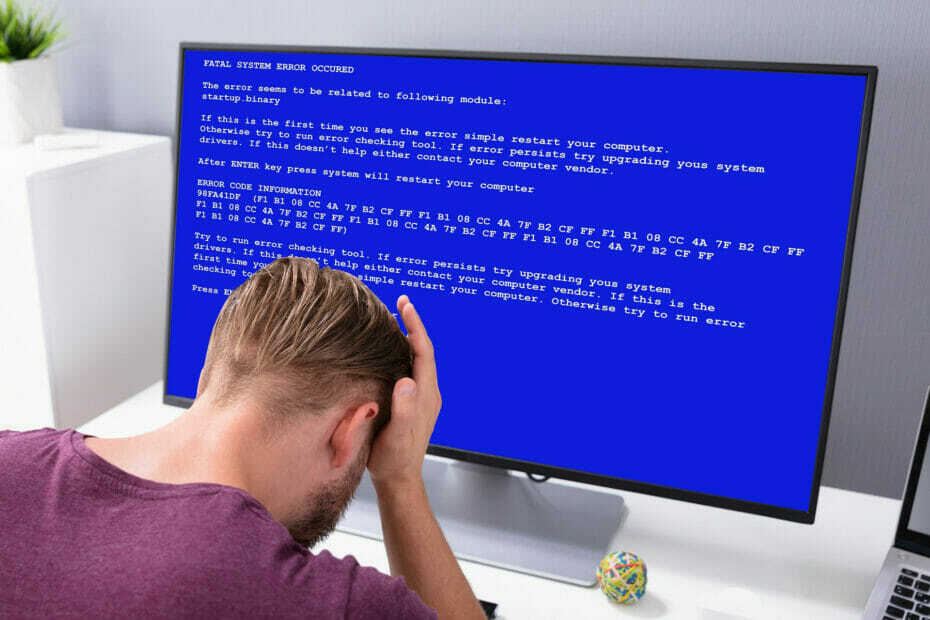
- ดาวน์โหลด Restoro PC Repair Tool ที่มาพร้อมกับเทคโนโลยีที่จดสิทธิบัตร (มีสิทธิบัตร ที่นี่).
- คลิก เริ่มสแกน เพื่อค้นหาปัญหาของ Windows ที่อาจทำให้เกิดปัญหากับพีซี
- คลิก ซ่อมทั้งหมด เพื่อแก้ไขปัญหาที่ส่งผลต่อความปลอดภัยและประสิทธิภาพของคอมพิวเตอร์ของคุณ
- Restoro ถูกดาวน์โหลดโดย 0 ผู้อ่านในเดือนนี้
ฉันจะแก้ไขข้อผิดพลาดหมายเลขอ้างอิงไม่ถูกต้องใน Windows ทุกรุ่นได้อย่างไร
1. ติดตั้งการอัปเดตล่าสุดหรืออัปเกรดเป็น Windows 10
 Microsoft ออกการอัปเดตเป็นประจำสำหรับ Windows ทุกรุ่นที่รองรับ ไปที่ เริ่ม, พิมพ์ อัปเดต คลิก ตรวจสอบสำหรับการอัพเดต, และติดตั้งการอัปเดตที่มีอยู่
Microsoft ออกการอัปเดตเป็นประจำสำหรับ Windows ทุกรุ่นที่รองรับ ไปที่ เริ่ม, พิมพ์ อัปเดต คลิก ตรวจสอบสำหรับการอัพเดต, และติดตั้งการอัปเดตที่มีอยู่
หากคุณใช้ Windows 7 หรือ Windows 8 คุณสามารถใช้ ตัวช่วยอัพเกรด เพื่อให้ระบบปฏิบัติการของคุณเป็นเวอร์ชันล่าสุด
2. อัปเดตแอปที่ได้รับผลกระทบจากข้อผิดพลาดนี้
 การติดตั้งแอพเวอร์ชั่นล่าสุดที่ได้รับผลกระทบจาก แฮนเดิลไม่ถูกต้อง ข้อผิดพลาดอาจช่วยคุณแก้ไขปัญหาได้
การติดตั้งแอพเวอร์ชั่นล่าสุดที่ได้รับผลกระทบจาก แฮนเดิลไม่ถูกต้อง ข้อผิดพลาดอาจช่วยคุณแก้ไขปัญหาได้
ในการดำเนินการนี้ คุณสามารถใช้ปุ่มอัปเดตของแอปหรือไปที่เว็บไซต์ทางการของแอปและติดตั้งเวอร์ชันล่าสุดจากที่นั่น
3. ดาวน์โหลด HP Universal Print Driver
 ถ้า แฮนเดิลไม่ถูกต้อง ข้อผิดพลาดทำให้คุณไม่สามารถใช้เครื่องพิมพ์ได้ ดาวน์โหลด HP Universal Print Driver เครื่องมือนี้จะตรวจหาและกำหนดค่าอุปกรณ์ HP ที่รองรับและอุปกรณ์ที่ไม่ใช่ของ HP บางชนิดโดยอัตโนมัติ
ถ้า แฮนเดิลไม่ถูกต้อง ข้อผิดพลาดทำให้คุณไม่สามารถใช้เครื่องพิมพ์ได้ ดาวน์โหลด HP Universal Print Driver เครื่องมือนี้จะตรวจหาและกำหนดค่าอุปกรณ์ HP ที่รองรับและอุปกรณ์ที่ไม่ใช่ของ HP บางชนิดโดยอัตโนมัติ
คุณสามารถดาวน์โหลด HP Universal Print Driver สำหรับ Windows 7 และใหม่กว่าได้ จากเว็บไซต์ของ HP.
โดยทำตามขั้นตอนเหล่านี้ คุณควรจะสามารถกำจัดข้อความแสดงข้อผิดพลาดที่น่ารำคาญให้ดี
และเช่นเคย หากคุณพบวิธีแก้ไขปัญหาชั่วคราวเพื่อแก้ไขข้อผิดพลาดนี้ คุณสามารถช่วยชุมชน WindowsReport ได้โดยระบุขั้นตอนการแก้ไขปัญหาในความคิดเห็นด้านล่าง


